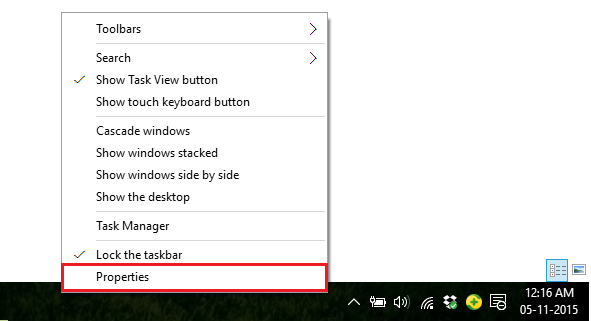Εάν ανησυχείτε για το απόρρητο, θα πρέπει να διατηρήσετε αυτήν τη δυνατότητα απενεργοποιημένη
- Η λειτουργία Shared Experiences στα Windows 10 διατηρεί τις συσκευές σας συγχρονισμένες μεταξύ τους μέσω Wi-Fi ή Bluetooth.
- Δεν είναι όλοι οι χρήστες θαυμαστές αυτής της λειτουργίας και θέλουν να την απενεργοποιήσουν.
- Δημιουργήσαμε έναν οδηγό για τον τρόπο απενεργοποίησης της λειτουργίας Κοινόχρηστων εμπειριών των Windows 10 χρησιμοποιώντας πολλές διαφορετικές μεθόδους.

ΧΕΓΚΑΤΑΣΤΑΣΗ ΚΑΝΟΝΤΑΣ ΚΛΙΚ ΣΤΟ ΑΡΧΕΙΟ ΛΗΨΗΣ
Αυτό το λογισμικό θα διατηρήσει τα προγράμματα οδήγησης σε λειτουργία και θα σας προστατεύσει από κοινά σφάλματα υπολογιστή και αποτυχία υλικού. Ελέγξτε όλα τα προγράμματα οδήγησης τώρα με 3 απλά βήματα:
- Κατεβάστε το DriverFix (επαληθευμένο αρχείο λήψης).
- Κάντε κλικ Εναρξη σάρωσης για να βρείτε όλα τα προβληματικά προγράμματα οδήγησης.
- Κάντε κλικ Ενημέρωση προγραμμάτων οδήγησης για να αποκτήσετε νέες εκδόσεις και να αποφύγετε δυσλειτουργίες του συστήματος.
- Έγινε λήψη του DriverFix από 0 αναγνώστες αυτόν τον μήνα.
Το Windows 10 Shared Experiences είναι ένας τρόπος να διατηρείτε συγχρονισμένους τους υπολογιστές ή τους φορητούς υπολογιστές σας. Είναι ένα πολύ χρήσιμο χαρακτηριστικό εάν χρειάζεται να μετακινηθείτε από το ένα μηχάνημα στο άλλο ενώ εργάζεστε σε μια εργασία.
Ωστόσο, εάν δεν χρειάζεται να μετακινηθείτε μεταξύ μηχανών ή εάν είστε διαχειριστής δικτύου και δεν θέλετε κοντινά μηχανήματα για να έχουν αυτήν τη δυνατότητα κοινής χρήσης, τότε πιθανότατα θα θέλετε να απενεργοποιήσετε τα Windows 10 Shared Εμπειρίες.
Μέθοδοι απενεργοποίησης Κοινόχρηστων εμπειριών στα Windows 10
- Χρησιμοποιήστε την εφαρμογή Ρυθμίσεις
- Αλλάξτε τις ρυθμίσεις πολιτικής ομάδας
- Χρησιμοποιήστε τον Επεξεργαστή Μητρώου
1. Χρησιμοποιήστε την εφαρμογή Ρυθμίσεις
Η απενεργοποίηση των Windows 10 Shared Experiences μέσω των Ρυθμίσεων είναι ο ευκολότερος και ασφαλέστερος τρόπος για να το κάνετε. Δεν χρειάζεται να κάνετε αλλαγές στο μητρώο ή να τροποποιήσετε τις ρυθμίσεις πολιτικής ομάδας, απλώς χρησιμοποιείτε τις ενσωματωμένες ρυθμίσεις στη συσκευή σας.
1. Κάνε κλικ στο Αρχή κουμπί στη γραμμή εργασιών σας ή πατήστε το κλειδί Windows στο πληκτρολόγιό σας.
2. Επιλέγω Ρυθμίσεις από τη λίστα επιλογών που άνοιξε.
3. Πλοηγηθείτε στο Σύστημα Ενότητα.
4. Από εκεί, πηγαίνετε στο Κοινές εμπειρίες.
6. Σε αυτήν την καρτέλα, μπορείτε να δείτε το Κοινή χρήση σε κοντινή απόσταση επιλογή. Σας επιτρέπει να στέλνετε και να λαμβάνετε περιεχόμενο με άλλα άτομα χρησιμοποιώντας την ίδια συσκευή Bluetooth ή Wi-Fi.
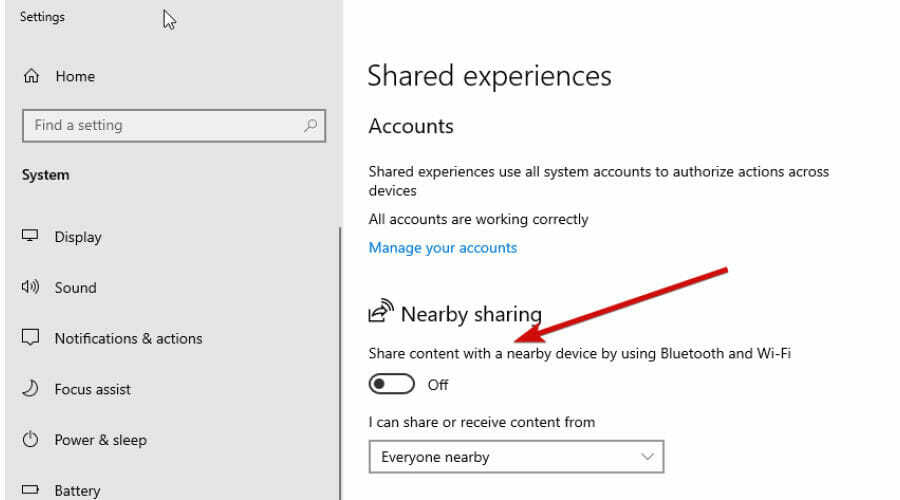
7. Ενεργοποιήστε τη ρύθμιση για να απενεργοποιήσετε αυτήν τη δυνατότητα.
Αυτό είναι μακράν το πιο εύκολο να γίνει και είναι πιθανώς αυτό που το 99% των χρηστών θα βρει το πιο κατάλληλο. Ας δούμε τώρα τις άλλες δύο πιο περίπλοκες μεθόδους.
2. Αλλάξτε τις ρυθμίσεις πολιτικής ομάδας
Πρώτα απ 'όλα, εάν δεν είστε σίγουροι για το τι είναι η πολιτική ομάδας, τότε μάλλον θα πρέπει να χρησιμοποιείτε την παραπάνω επιλογή. Αν θέλετε να μάθετε τι είναι, αυτό λέει η Microsoft:
Η πολιτική ομάδας επιτρέπει τη διαχείριση βάσει πολιτικών χρησιμοποιώντας υπηρεσίες καταλόγου Active Directory της Microsoft. Η πολιτική ομάδας χρησιμοποιεί υπηρεσίες καταλόγου και ιδιότητα μέλους ομάδας ασφαλείας για να παρέχει ευελιξία και να υποστηρίζει εκτενείς πληροφορίες διαμόρφωσης. Οι ρυθμίσεις πολιτικής καθορίζονται από έναν διαχειριστή. Αυτό έρχεται σε αντίθεση με τις ρυθμίσεις προφίλ, που καθορίζονται από έναν χρήστη. Οι ρυθμίσεις πολιτικής δημιουργούνται χρησιμοποιώντας το συμπληρωματικό πρόγραμμα Microsoft Management Console (MMC) για την πολιτική ομάδας.
Συμβουλή ειδικού: Ορισμένα ζητήματα υπολογιστή είναι δύσκολο να αντιμετωπιστούν, ειδικά όταν πρόκειται για κατεστραμμένα αποθετήρια ή για αρχεία Windows που λείπουν. Εάν αντιμετωπίζετε προβλήματα με την επιδιόρθωση ενός σφάλματος, το σύστημά σας μπορεί να είναι μερικώς κατεστραμμένο. Συνιστούμε να εγκαταστήσετε το Restoro, ένα εργαλείο που θα σαρώσει το μηχάνημά σας και θα εντοπίσει ποιο είναι το σφάλμα.
Κάντε κλικ ΕΔΩ για λήψη και έναρξη επισκευής.
Εάν θέλετε μια πιο λεπτομερή εξήγηση για το τι είναι η πολιτική ομάδας, μπορείτε να τη βρείτε στο Υποστήριξη της Microsoft.
Για να απενεργοποιήσετε τις κοινόχρηστες εμπειρίες των Windows 10 χρησιμοποιώντας αυτήν τη μέθοδο, ακολουθήστε τα εξής βήματα:
- Πατήστε το πλήκτρο Windows + R και πληκτρολογήστε gpedit.msc
- Στη συνέχεια, βρείτε την Πολιτική ομάδας ακολουθώντας αυτήν τη διαδρομή: Διαμόρφωση υπολογιστή > Πρότυπα διαχείρισης > Σύστημα > Πολιτική ομάδας
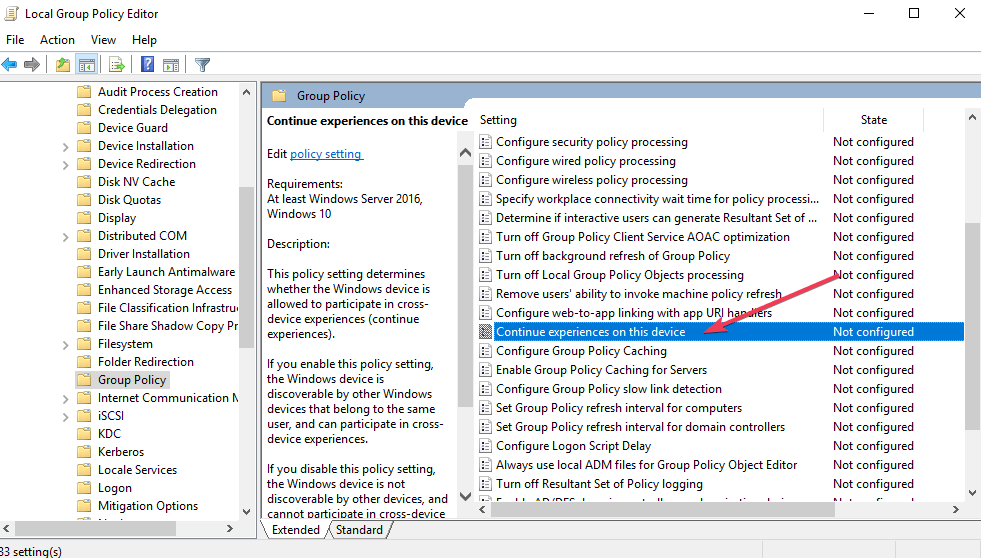
- Στη συνέχεια κάντε διπλό κλικ Συνεχίστε τις εμπειρίες σε αυτήν τη συσκευή και επιλέξτε το άτομα με ειδικές ανάγκες επιλογή.
— ΔΙΑΒΑΣΤΕ ΕΠΙΣΗΣ: Διόρθωση: Σφάλμα «Δεν είναι δυνατή η κοινή χρήση του φακέλου σας» στα Windows 10
- Εισαγάγετε τα διαπιστευτήρια δικτύου στα Windows 10/11 [Βέλτιστες λύσεις]
- Η εφαρμογή Phone σάς επιτρέπει να μοιράζεστε δεδομένα μεταξύ υπολογιστών και τηλεφώνων με Windows 10
- 10+ καλύτερα λογισμικά και εφαρμογές κοινής χρήσης οθόνης
3. Χρησιμοποιήστε τον Επεξεργαστή Μητρώου
Πριν συνεχίσουμε, είναι αυτονόητο ότι πρέπει να είστε προσεκτικοί όταν αλλάζετε τον Επεξεργαστή Μητρώου. Προσωπικά δεν είχα ποτέ πρόβλημα, αλλά ποτέ δεν ξέρεις την κακή σου τύχη.
Αν δεν είστε σίγουροι ότι η πρώτη επιλογή παραπάνω δεν είναι για εσάς, θα απέφευγα να παίξω με το μητρώο. Εάν πρόκειται να χρησιμοποιήσετε αυτήν τη μέθοδο, δημιουργήστε αντίγραφα ασφαλείας ολόκληρου του υπολογιστή σας.
Πρώτα απ 'όλα, πατήστε το πλήκτρο Windows + r, πληκτρολογήστε regedit και κάντε κλικ στο OK. Τώρα πρέπει να ακολουθήσετε την παρακάτω διαδρομή. Παρεμπιπτόντως, μπορείτε απλώς να αντιγράψετε την παρακάτω διαδρομή, να την επικολλήσετε στη γραμμή διευθύνσεων και, στη συνέχεια, να πατήσετε εισαγω. Αυτό θα σας εξοικονομήσει λίγο χρόνο.
HKEY_LOCAL_MACHINE\SOFTWARE\Policies\MicrosoftWindows.
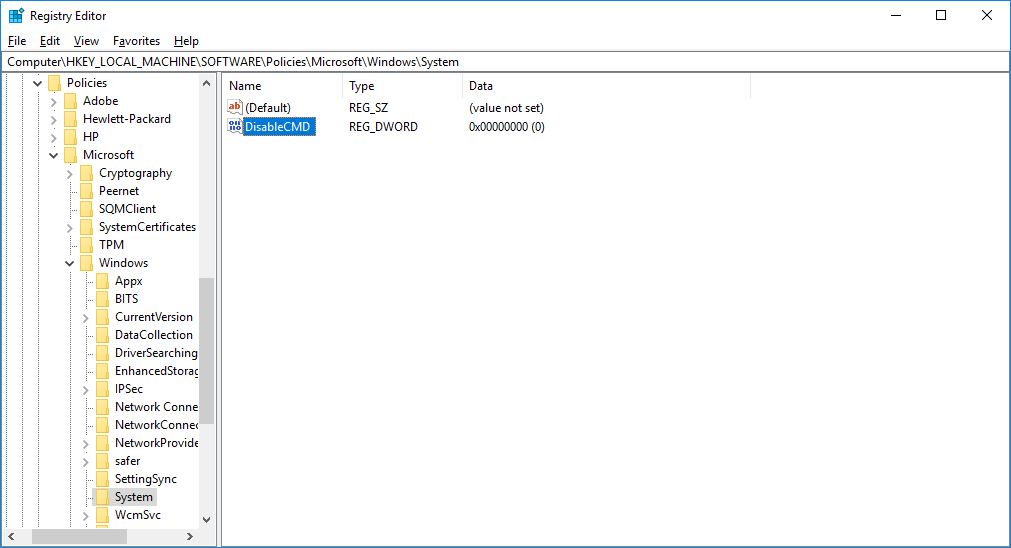
Πρέπει να εργαστούμε σε έναν φάκελο που ονομάζεται Σύστημα. Μπορεί να έχετε ήδη έναν φάκελο συστήματος, οπότε, απλώς κάντε δεξί κλικ, επιλέξτε νέος, και στη συνέχεια τιμή DWORD (32-bit). Ρίξτε μια ματιά στην παρακάτω εικόνα για περισσότερη βοήθεια.
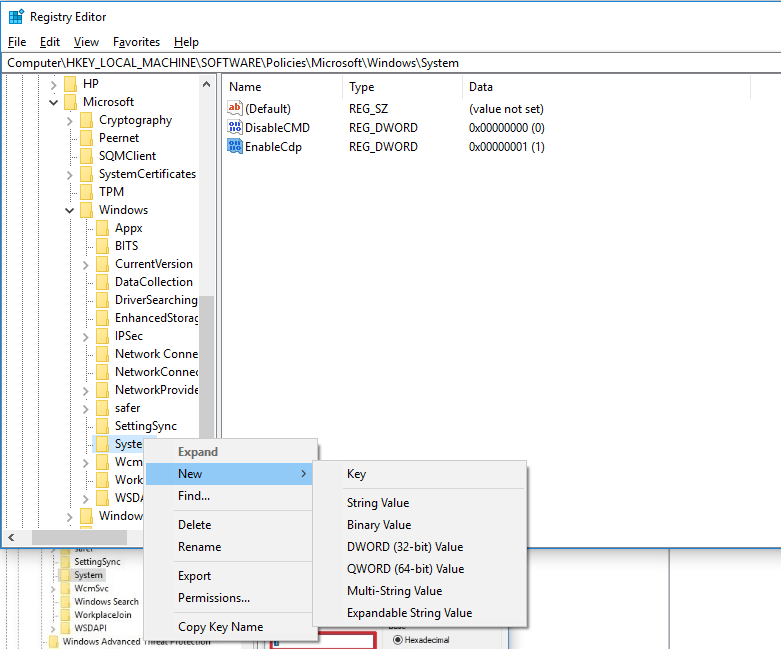
Ονομάστε το νέο αρχείο EnableCdp. Τώρα κάντε ξανά δεξί κλικ και κάντε κλικ Τροποποιώ. Δώστε στο αρχείο την τιμή ενός, κάντε κλικ Εντάξει και τελειώσατε.
Εάν δεν έχετε καλέσει φάκελο Σύστημα, μπορείτε να δημιουργήσετε ένα επιλέγοντας Windows και, στη συνέχεια, κάνοντας δεξί κλικ και επιλέγοντας Νέος φάκελος. Κάλεσε το Σύστημα, και στη συνέχεια ακολουθήστε τη μέθοδο που περιγράφηκε ήδη παραπάνω.
- ΔΙΑΒΑΣΤΕ ΕΠΙΣΗΣ: Απαντάμε: Τι είναι το Κέντρο δικτύου και κοινής χρήσης στα Windows 10 και πώς να το χρησιμοποιήσετε;
Και εκεί το έχετε. Τρεις εύκολοι τρόποι για να απενεργοποιήσετε τις κοινόχρηστες εμπειρίες των Windows 10. Να θυμάστε ότι η χρήση της εφαρμογής Ρυθμίσεις είναι ο ευκολότερος και ασφαλέστερος τρόπος για να απενεργοποιήσετε τις Κοινόχρηστες εμπειρίες. Εάν αισθάνεστε έναν αυξανόμενο πανικό κάθε φορά που θέλετε να πατήσετε το πλήκτρο Windows + r, μάλλον θα πρέπει απλώς να χρησιμοποιήσετε την εφαρμογή.
Τι πιστεύετε για τα Windows 10 Shared Experiences; Σου αρέσει? Το πιο σημαντικό, το χρησιμοποιείτε πραγματικά; Ενημερώστε μας κοινοποιώντας τις σκέψεις σας στα σχόλια παρακάτω.
 Έχετε ακόμα προβλήματα;Διορθώστε τα με αυτό το εργαλείο:
Έχετε ακόμα προβλήματα;Διορθώστε τα με αυτό το εργαλείο:
- Κατεβάστε αυτό το εργαλείο επισκευής υπολογιστή Αξιολογήθηκε Εξαιρετική στο TrustPilot.com (η λήψη ξεκινά από αυτή τη σελίδα).
- Κάντε κλικ Εναρξη σάρωσης για να βρείτε ζητήματα των Windows που θα μπορούσαν να προκαλούν προβλήματα στον υπολογιστή.
- Κάντε κλικ Φτιάξ'τα όλα για να διορθώσετε προβλήματα με τις κατοχυρωμένες τεχνολογίες (Αποκλειστική Έκπτωση για τους αναγνώστες μας).
Το Restoro έχει ληφθεί από 0 αναγνώστες αυτόν τον μήνα.
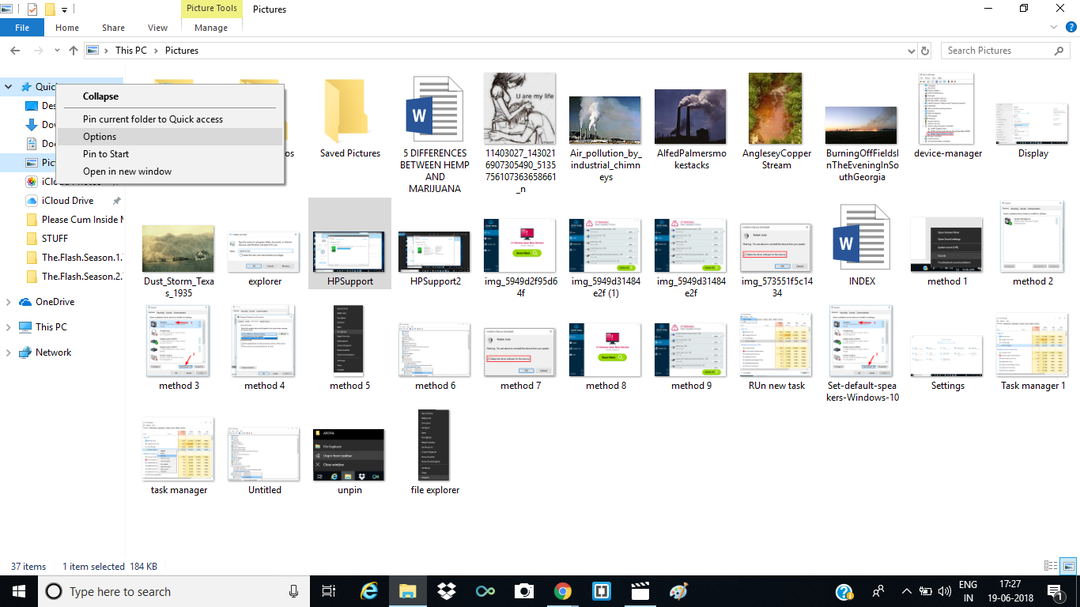
![Τρόπος εγκατάστασης, ενημέρωσης και χρήσης του Kodi [Δωρεάν λήψη]](/f/4c042c372869a9c28cfa662379404e88.jpg?width=300&height=460)